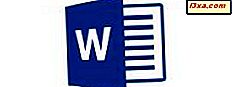Behöver du ta bort föråldrade anmälningsikoner, från anmälningsområdet på Windows-aktivitetsfältet? Ser du fortfarande ikoner för program som inte längre är installerade och du vill bli av med dem? Medan du kan göra detta med dedikerade programvaruverktyg, är ett enkelt trick att ta bort två registervärden och starta sedan explorer.exe- processen i Windows. Om du gör det kommer du att återställa ikonens cacheminne för meddelandeområdet och behålla bara de ikoner som används av aktiva program. Eftersom redigering av Windows-registret är en ganska komplicerad uppgift, bestämde vi oss för att tillhandahålla ett enkelt verktyg för att hjälpa alla våra läsare. Vem som helst kan använda den på några få klick.
Problemet: föråldrade anmälningsikoner
När du har använt Windows ett tag, installerar och avinstallerar program kommer du att sluta med en lång lista med ikoner som visas i meddelandefältet på aktivitetsfältet.
Du måste hantera den här långa listan med program, speciellt när du vill konfigurera vilka ikoner som visas på Windows-aktivitetsfältet. Om några av programmen har tagits bort kan du inte ta bort ikonerna från listan. Så vad gör du?
Lösningen: ladda ner, extrahera och springa vår cache cleaner i vår ikon för meddelandehantering
I slutet av den här artikeln har du ett arkiv som du bör ladda ner på din Windows-dator eller enhet. Extrahera det och inuti hittar du filen Notification_Area_Cleaner.bat .
För att rengöra cacheminnet för meddelandefältet och starta om explorer.exe, dubbelklicka eller dubbelklicka på den här filen. Windows kan varna dig om att utgivaren inte kunde verifieras. oroa dig inte! Du är säker. Klicka på Kör i dialogrutan för säkerhetsvarning. Under en kort period kommer aktivitetsfältet och skrivbordsikonen att försvinna. Du kommer bara att se ett kommandotolfönster som liknar det nedan:
Process explorer.exe startas om och cacheminnet för meddelandeområdets ikon raderas. Efter några sekunder kommer allt tillbaka till normalt. Om din dator är väldigt snabb får du inte ens se kommandotolken .
OBS! Vissa säkerhetslösningar kan varna dig eller förhindra att du kör vår batchfil. Oroa dig inte, vi distribuerar inte skadlig kod. Den här filen gör vad vi säger det gör. Vi kan dock inte heller ge några garantier.
Vad kommer härnäst?
Efter det här förfarandet kommer installerade program som hade ikoner i meddelandefältet inte att få deras ikoner som visas där. Anmälningsområdet är nu fullständigt återställt och Windows visar bara sina standardikoner.
Nu kan du komma tillbaka för att konfigurera vilka ikoner som visas i meddelandefältet med hjälp av dessa guider:
- Så här ställer du in vilka ikoner som visas i Windows 10: s anmälningsområde
- Så här anpassar du anmälningsområdet i Windows 7 och Windows 8
Slutsats
Vi hoppas att vår fil har lyckats hjälpa till med att lösa ditt problem. Om du har några synpunkter eller frågor, använd kommentarformuläret nedan.
Hämta länk: notification_area_cleaner.zip